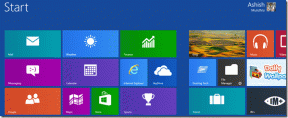Sådan ændres standardbrowseren på Mac
Miscellanea / / April 03, 2023
Bortset fra det kendte pegefeltet og Retina-skærm er Apples førsteparts-apps et højdepunkt på Mac-computere. Det være sig den praktiske Notes-app eller den nye strømlinede Safari-app på Apple silicium-Mac'er. Men hvad hvis du ikke kan lide standardapps på Mac? Hvad hvis du skifter fra Windows? Bare rolig. Vi fortæller dig, hvordan du ændrer standardbrowseren på Mac.

Ændring af standardbrowseren er ideelt set en enkel og ligetil proces. Indstillingen på macOS er dog inde i appen Indstillinger på et sted, hvor du generelt ikke ville forvente at finde den. Indtil du læser denne artikel, dvs. Så tag fat i din Mac og indstil standardbrowseren til din favorit ved at følge nedenstående trin.
Hvorfor ændre standardbrowseren på Mac
Som allerede nævnt er Safari standardbrowseren, når du først får en Mac. Det er ret indlysende, da Safari er Apples egen app. Mens den nye Safari kan tilpasses og veloptimeret til Apple silicium Macs, kan mange brugere ikke lide dets design.

Brugere, der skifter fra Windows eller andre operativsystemer, kan også finde funktionerne i Safari begrænsende. Desuden, hvis du bruger Chrome-udvidelser eller specifikke funktioner, der kun findes på visse webbrowsere, vil du gerne overføre dem til din Mac. Det er derfor, du gerne vil have en anden browser på din Mac.
Hvis du er investeret i Googles økosystem, kræver det blot et par klik for at indstille Chrome som standardbrowser på din Mac. Sådan skifter du fra Safari til Chrome, Firefox eller næsten enhver browser efter eget valg på en Mac.
Sådan ændres standardbrowseren på din Mac
De trin, vi har nævnt nedenfor, gælder for Mac'er, der kører macOS Ventura og nyere. Hvis du kører en ældre version af macOS, foreslår vi, at du opdaterer til den nyeste version, så instruktionerne stemmer overens med dit OS. Når du har opdateret, kan du følge nedenstående trin.
Trin 1: Download og installer en browser efter eget valg på din Mac.
Du kan downloade Google Chrome, Mozilla Firefox, Microsoft Edge, eller enhver anden browser efter eget valg. Hvis du er forvirret, så tjek disse batteribesparende webbrowsere.
Trin 2: Når den er installeret, skal du gå til startskærmen på din Mac. Klik på Apple-logoet i øverste venstre hjørne, og vælg Systemindstillinger.

Trin 3: Naviger til menuen 'Desktop & Dock' i venstre rude.

Trin 4: Rul ned til højre, indtil du ser afsnittet 'Windows & Apps'.

Trin 5: Her finder du muligheden 'Standard webbrowser'. Klik på rullemenuen ved siden af.

Trin 6: Vælg den ønskede webbrowser fra menuen.

Du har nu gjort Chrome til standardbrowseren på din Mac. Selvfølgelig virker enhver anden browser også. Men hvorfor er indstillingen til at ændre standardbrowseren skjult i afsnittet 'Desktop & Dock'? Nå, det er macOS, og dets shenanigans for dig!
Hvorfor kan jeg ikke ændre standardbrowseren på min Mac
Kan du ikke ændre standardbrowseren på din Mac, selv efter at du har fulgt trinene? Her er nogle hurtige løsninger.
- Hvis den browser, du har installeret, ikke vises i rullemenuen, når du forsøger at ændre standardbrowseren, skal du genstarte din Mac og derefter prøve at følge trinene.
- Sørg for at downloade browseren fra en pålidelig kilde.
- Installer den rigtige version af browseren til din Mac, dvs download den tilsvarende version baseret på, om du bruger en Mac med Apple silicium eller en Intel-chip.
- Prøv at afinstallere browseren og installer den igen for at se, om den vises på listen.
- Download en anden browser, og prøv at indstille den som din standardbrowser for at se, om den virker.
Ofte stillede spørgsmål til ændring af standardwebbrowser på Mac
Safari er lavet af Apple og er derfor godt optimeret til Macs. Hvis du har en Mac med Apple-silikone, vil Safari sandsynligvis give dig den bedste ydeevne, mens du bruger det mindste batteri. Så selvom det måske er den bedste browser at bruge på din Mac baseret på ydeevne, er den måske ikke nødvendigvis den bedste med hensyn til funktioner.
Ja, Google har udgivet en version af Chrome til Apple silicium Macs, så du er dækket, hvis du har en M1 eller M2 Mac.
Brug browseren efter eget valg
Du behøver ikke obligatorisk at bruge Safari, hvis du ikke vil. Bare følg vejledningen og skift standardbrowseren på din Mac til en hvilken som helst browser efter eget valg, så du føler dig hjemme. Så hvilken webbrowser bruger du på din Mac og hvorfor? Fortæl os det i kommentarerne nedenfor.
Sidst opdateret den 14. marts 2023
Ovenstående artikel kan indeholde tilknyttede links, som hjælper med at understøtte Guiding Tech. Det påvirker dog ikke vores redaktionelle integritet. Indholdet forbliver upartisk og autentisk.
VIDSTE DU
Din browser holder styr på dit systems operativsystem, IP-adresse, browser og også browser-plugins og tilføjelser.